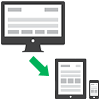
Převod webu na responsivní design
Jak webovou stránku co nejlépe a nejjednodušeji převést do responsivní podoby.
Při navrhování nového webu je dobré myslet na to, že si stránku budou moci prohlížet návštěvníci na širokém spektru velikosti obrazovek.
- Běžný rozsah rozlišení v roce 2015 se pohybuje někde okolo 320 až 2560 pixelů.
- Návštěvníci navíc používají obrovské množství různých konkrétních rozlišení. Jen za poslední týden na tomto webu Google Analytics naměřil 180 různých rozlišení obrazovky.
Co ale dělat, když je potřeba předělat již existující web s fixním layoutem do responsivní podoby?
Fixní layout a breakpointy
V dřívějších dobách bylo poměrně běžné, že se místo jednoho layoutu (rozvržení webu) s pevnými rozměry vytvořila další dvě rozvržení:
- layout pro mobily (v šířce například 320 nebo 480 pixelů),
- rozvržení pro tablety
Pomocí CSS pravidla @media se vytvořily tzv. breakpointy – hodnoty šířky obrazovky, kdy se aplikují odlišná CSS pravidla.
Takový přístup umožňoval vytvoření na pixel přesného designu (anglický termín: pixel-perfect), protože všechny rozměry jsou zadány v pixelech. Na druhou stranu pokryl jen úzkou skupinu používaných rozlišení.
Třísloupcové pevné rozvržení stránky vypadá typicky následovně:
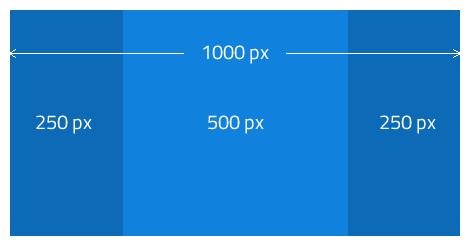
Pružný layout
S ohledem na různá používaná rozlišení se zdá být výhodnější rozvržení, které se odvíjí od aktuální dostupné velikosti plochy, kde se může stránka zobrazovat (tzv. viewport).
Takový typ layoutu se obvykle označuje jako pružný, gumový, elastický, procentuální, dynamický a podobně.
Od fixního se liší tím, že se zadávají pouze poměry rozměrů jednotlivých sloupců. Pokud bude mít obal těchto sloupců nastavenu pevnou šířku, výsledek bude naprosto totožný jako v předchozím případě.
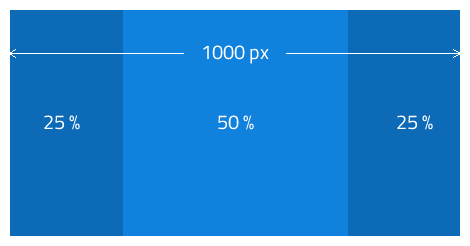
Zajímavé věci se začnou dít, když se poslední fixní šířka odstraní – layout se bude přizpůsobovat šířce okna, aby ji za každé okolnosti vyplnil, ale nevytvořil vodorovný posuvník.
Při zúžení okna z 1000 na 850 pixelů se celé rozvržení chytře přizpůsobí.
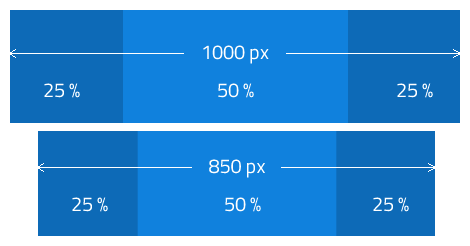
Maximální šířka
Protože s ohledem na délku řádku textu, která je ještě pohodlně čitelná (např. 80 znaků/řádek), je zbytečné na FullHD monitoru (1920 px na šířku) využít celý prostor, maximální šířka celého webu se nějak omezuje.
Slouží k tomu CSS vlastnost max-width. Maximální šířka se většinou zadává v pixelech, ale lepší je použít em jednotky, protože potom bude rozměr správně reagovat na případné zvětšení písma ze strany uživatele.
- Proč nepoužívat pixely – vysvětlení + nástroj pro přepočet
pxnaem
Minimální šířka sloupců
Stejně jako je vhodné omezit maximální šířku, taktéž naopak minimální šířka je potřeba. V opačném případě by z třísloupcového layoutu na malé obrazovce mobilního telefonu vznikly jen tři úzké nudle, kam by se obsah těžko vměstnal.
Řešení je postupně (již pružnou) stránku zužovat a v momentě, kdy je obsah ve sloupcích už příliš nalepený, přidat breakpoint pomocí pravidla @media, kterým se počet sloupců sníží.
- Responsivní CSS mřížka – proměnlivá změna počtu sloupců a šířky na základě rozlišení
V daném breakpointu se zvedne procentuální šířka sloupců, což je odsune pod sebe (na obrázku se už třetí sloupec nevejde, takže se posune pod).
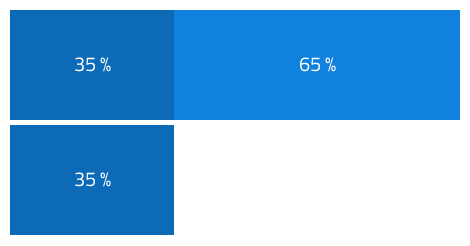
A následně se skončí jednosloupcovou variantou přes celou šířku u nejmenších zařízení (obrázek nerespektuje měřítko).
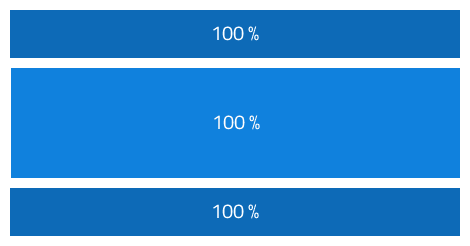
Pouhé přeskládání obsahu pod sebe, ale nemusí být ideální. Proč a co s tím udělat je popsáno dále v článku…
Vytvoření responsivního designu v praxi
V praxi potom převod fixního layoutu na responsivní vyžaduje následující.
Nastavit viewport
Pro mobilní zařízení je nutné vložit do hlavičky stránky <meta> značku viewport, která mobilnímu prohlížeči řekne, že se stránka chce přizpůsobovat skutečné šířce. Aby totiž neresponsivní stránky na mobilech jakž takž fungovaly, mobilní prohlížeč pro ně simuluje větší rozlišení a potom stránku zmenší.
Použití viewportu toto chování zruší.
<meta name="viewport" content="width=device-width">Používat okrajový box-model
Při používání rozměrů v procentech je praktičtější „okrajový“ box-model. Není při jeho použití problém kombinovat rozměry v procentech třeba s jednotkou em nebo px. Jednomu elementu tak půjde nastavit šířku, padding a rámeček v různých jednotkách, protože odsazení (padding) a rámeček (border) se nepřičítají k rozměrům elementu.
Přepnout box-model na border-box u všech elementů na stránce jde přidáváním tohoto předpisu do CSS:
*,
*:after,
*:before {
box-sizing: border-box;
-moz-box-sizing: border-box;
-webkit-box-sizing: border-box;
}Problém s mícháním jednotek teoreticky řešit počítáním pomocí calc/-webkit-calc, použití okrajového (border-box) modelu je ale jednodušší.
Navíc calc nepodporuje IE 8, stará Opera 12, Android Browser 4.3 a Opera Mini.
Odstranit pevnou šířku
Jelikož se stránka má ve finále vejít i na obrazovku mobilu s kratší stranou o šířce 320 pixelů, všechny předpisy „width: 321px“ a širší musí jít z CSS pryč.
Pokud se blokovému elementu šířka nenastaví (a není floatovaný), roztáhne se přes celou dostupnou plochu. Někteří tvůrci CSS toto pravidlo neznají (nebo se jím neřídí), takže je možné pozorovat i zbytečné nastavení šířky vnitřního elementu na stejnou hodnotu jako má jeho rodič.
<div style="width: 500px">
<div style="width: 500px">
</div>
</div>Hodně vlastností width je tak možné z kódu odstranit. V případě, že by roztažení přes celý dostupný prostor vedlo k moc velké šířce, stačí přepsat width na max-width.
Typicky se max-width používá pro omezení šířky celého obalu, vnitřní rozměry jsou potom v procentech.
Sloupce převést do procent
Při převádění (zpravidla obtékaných) sloupců do procent je potřeba především kalkulačka a základní znalost počítání s procenty. Nebo použít tento přepočítávací nástroj:
Pozor na margin!
V případě, že se používá okrajový box model a při převodu na procenta se sloupce vedle sebe nevejdou, nejspíš bude příčinou odsazení – vlastnost margin – je nutné tuto vlastnost odstranit/vynulovat a odsazení realisovat vnořeným elementem nebo margin zadat v procentech a jeho rozměr odečíst od šířky (rovněž v procentech). Zkrátka šířky + odsazení se musí vejít do 100 %.
Obrázky, videa, iframe, objekty
Typem prvků, které se nemusí vejít do responsivní podoby stránek, jsou prvky, které se i bez zadání width nemusejí na malou obrazovku vejít.
Rychlé řešení je přidat do CSS:
img, iframe, canvas, video, svg {
max-width: 100%;
height: auto;
}Zajistí se tím „nerozbití layoutu“, ale optimální postup to úplně není. Pro nižší rozlišení by například mohl stačit zmenšený a datově úspornější obrázek. Bohužel s ohledem na zpětnou kompatibilitu a chování prohlížečů není k disposici úplně elegantní řešení. Navíc je v takovém případě nutné nějak generovat různé velikosti obrázků.
- Martin Michálek: Picturefill – technika řešení responsivních obrázků
Je otázka, zda rozumná podpora v koncových zařízení (prohlížeče, roboti vyhledávačů) přijde dřív než doba, kdy nebude tolik nutné řešit pár desítek ušetřených kilobytů.
Formulářové prvky
Nevejít do 320 px se mohou i formulářové prvky – <input> nebo <textarea>. Řešení je opět max-width a dát si pozor na případný margin.
input, textarea, select {
max-width: 100%;
margin-left: 0;
margin-right: 0;
}Obrázková grafika
Velkou překážkou je grafický návrh webu sestávající z velkého množství obrázkové grafiky, kterou je s proměnlivými rozměry často obtížné skloubit.
Jde ale využít možnosti CSS (kulaté rohy, stíny, gradienty, průhlednost), které v době vytváření původního fixního layoutu nebyly dostatečně podporované, a nahradit těmito CSS postupy značné množství grafiky.
Tabulky
Úplně největší oříšek jsou HTML tabulky, které obsahují hodně obsahu nebo mají hodně sloupců.
Rychlé řešení je tabulku „rozlámat“ změnou vlastnosti display. Může se ale stát, že to znemožní její čitelnost (jednotlivé buňky budou pod sebou dle pořadí v HTML kódu).
Pro Internet Explorer 9 nestačí použít display: block, ale rozlomení buněk tabulky zajistí až float.
Mobilní varianta IE 9 se nachází ve Windows Phone 7, který ve starších telefonech již nejde updatovat na WP 8 s IE 11.
Finální řešení je tedy následující (ukázka).
@media screen and (max-width: 600px) {
/* rozlámání tabulek */
td, th, tr, thead, tbody, tfoot {
float: left;
width: 100%;
}
}Prakticky neřešitelné jsou potom tabulky se sloučenými buňkami (HTML atributy colspan/rowspan). Takové je buď nutné kompletně předělat, nebo alespoň obalit elementem s overflow-y: auto, což umožní se k celému obsahu tabulky vodorovně dorolovat, aniž by se roztáhla celá stránka.
.overflow {
overflow-y: auto;
}- Responsivní tabulky – různé způsoby, jak si poradit s tabulkami na mobilech a tabletech
Velikost písma a prvků
Tlačítka nebo odkazy, co jde pohodlně trefit myší, nemusí být dostatečně velká pro ovládání prsty.
Google uvádí doporučení, že ovládací prvek by měl být velký alespoň 48 × 48 pixelů (cca 7 × 7 milimetrů ve skutečnosti), aby šel snadno trefit průměrně velkým prstem.
U některých méně důležitých ovládacích prvků stačí rozměry menší, v tom případě by ale mělo být mezi nimi větší horisontální a vertikální odsazení. Google tento odstup stanovuje na 32 pixelů (5 mm) oběma směry.
Velikost písma je nejjednodušší globálně vůbec nenastavovat a ponechat výchozí, což je většinou 16 pixelů. A pouze zvětšit nadpisy nebo důležitý text – jde k tomu použít třeba procenta.
Případně místy zmenšit méně podstatný text.
Skrývání obsahu
Protože pouhé přeskládání několika-sloupcového rozložení do jedné úzké nekonečně dlouhé nudle není z hlediska pohodlného procházení webu úplně ideální postup, může se nabízet některé prvky stránky úplně skrýt.
Úplné skrytí obsahu
.nedpostatny-box {
display: none;
}A je to. Nebo ne?
Problém trvalého skrývání obsahu je větší, než se může zdát.
Zákon schválnosti zajistí, že návštěvník bude hledat zrovna ten obsah, co se jako nepodstatný skryl. Vzhledem k tomu, že responsivní podobu webu většinou není z mobilu snadné „vypnout“, bude nemožnost dostat se k obsahu „který tam na počítači byl“ značně nepříjemná.
-
Skrývání obsahu není úplně vhodná praktika vzhledem k vyhledávačům. Z pohledu návštěvníka není situace, kdy mu vyhledávač obsah najde, ale na stránce potom není ihned vidět, dvakrát dobrá.
Google kvůli tomu i snižuje váhu obsahu, který je skrytý, byť jde odkrýt.
Tlačítka pro zobrazení obsahu
Co tedy s tím? Vytvořit onu kilometr dlouho mobilní stránku není žádoucí. Zbývá proto méně špatná varianta – ne tak důležité části stránky skrýt za tlačítka, která budou obsah zobrazovat/skrývat.
Před procesem skrývání si je nutné rozmyslet, které prvky na stránce jsou ty nejdůležitější – tj. by měly být ihned viditelné a pokud možno hned na začátku stránky.
Pro technické řešení stačí troška JavaScriptu.
- Skrývání a odkrývání textu
- Plynulé rozbalení obsahu – obsah se může rozkrýt i postupně plynulou změnou výšky
- Responsivní navigace – různé řešení navigace schované do tlačítka
Rychlost
Ačkoliv rychlost načítání není podmínkou pro funkční responsivní layout webu, z mobilních zařízení se častěji připojují lidé s pomalejším připojením k internetu. Je tedy dobré, když už responsivní web existuje, aby se také uživatelům načetl v rozumné době.
Odhalit nedostatky v rychlosti načítání a navrhnout opravy umí online nástroj Google PageSpeed Insights.
Testování mobilního webu
Pro zběžné otestování formální použitelnosti stránky v mobilech existuje test od Googlu:
Projít tímto testem je užitečné, protože Google označuje stránky vhodné pro mobil ve výsledcích hledání, což může přinést vyšší míru prokliku u vyhovujících stránek. Z praktického hlediska ale „zelená hláška“ zase tolik nezaručuje.
Je potřeba pro testování několik mobilů a tabletů?
K testování responsivního webu z velké části stačí běžný počítač. Mobilní prohlížeče používají velice podobná vykreslovací jádra jako „velké“ prohlížeče.
Menší obrazovku jde potom snadno nasimulovat zmenšením okna prohlížeče.
Chamurappi (vládce Webylonu) doporučuje pro testování na desktopu používat zoom.
Na desktopu jsou lidé zvyklí ladit bez zoomu, mobilní prohlížeče jsou de facto přizoomované vždy. Podle mě je vhodné na desktopu natáhnout okno na šířku 640 nebo 960 pixelů a nastavit 200% zoom – to je přesnější reprezentace toho, jak stránka v mobilu funguje, než když prohlížeč simuluje třistadvacetipixelové okénko.
Chamurappi
Ve vývojářských nástrojích v Chrome je navíc k testování na mobilních zařízeních funkce Mobilní zobrazení. Zapíná se ikonkou telefonu.
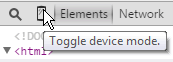
Tento nástroj v Chrome dokáže navíc emulovat dotykové události ontouch*, nastavovat rychlost připojení, měnit hlavičku User agent, měnit hustotu pixelů, nebo nastavit rozlišení dle některých populárních mobilů a tabletů.
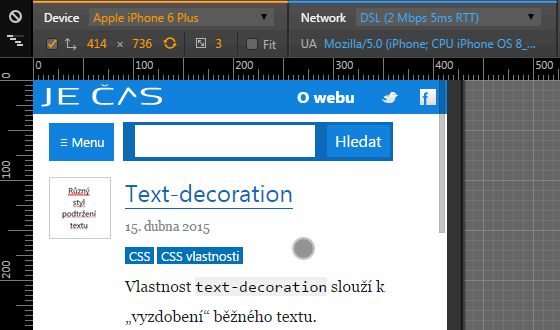
V některých situacích se ale web na skutečném fysickém zařízení může chovat trochu jinak. Navíc prohlížení webu na malém zařízení a ovládání prsty se dost liší od emulace pomocí myši na velkém PC. Rozhodně je tedy užitečné si stránku zkusit používat i na skutečném mobilu.
Jde tak třeba zjistit, že často používané ovládací prvky jsou špatně dostupné nebo příliš malé a podobně.
Opatřit si zařízení pro testování nemusí být úplně nákladná záležitost. Není k tomu potřeba nejvýkonnější model telefonu/tabletu, ale naopak se docela hodí slabší HW, což může tvůrce přimět příliš neplýtvat systémovými prostředky. Dále potom stačí zařízení z druhé ruky a ani nemusí být plně funkční – zpravidla je potřeba hlavně funkční internetový prohlížeč a Wi-Fi připojení.